Jedes Samsung-Telefon hat die Möglichkeit, ein Samsung-Konto zu erstellen, das mit Ihrem Gerät verknüpft werden kann, damit alle Dienste auf Ihrem Telefon ordnungsgemäß funktionieren. Wenn Sie kein Samsung-Konto haben, können Sie ganz einfach in wenigen einfachen Schritten eines erstellen. Sie können Ihr Konto mit Ihrem Browser oder Ihrem Samsung-Gerät erstellen. Wenn Sie nun ein Samsung-Konto haben und Ihre damit verknüpfte Telefonnummer ändern möchten, hilft Ihnen dieser Artikel dabei, Ihr verlorenes Samsung-Konto wiederherzustellen und das Samsung-Konto auf Ihrem Telefon zu ändern. Außerdem werden Ihre Fragen zum Einrichten und Aktivieren der 2-Schritt-Verifizierung in Ihrem Samsung-Konto und zum Ändern Ihrer Telefonnummer in Ihrem Samsung-Konto ausführlich beantwortet.

Inhaltsverzeichnis
So ändern Sie Ihre Telefonnummer im Samsung-Konto
Sie können Ihre Telefonnummer im Samsung-Konto über die Kontoeinstellungen verwalten ändern. Lesen Sie bis zum Ende, um die Schritte zu entdecken, die dasselbe in diesem Artikel mit nützlichen Illustrationen im Detail erklären.
Hinweis: Die folgenden Methoden in diesem Artikel werden auf dem Samsung Galaxy M31-Telefon durchgeführt. Stellen Sie daher die korrekten Einstellungen sicher, bevor Sie Änderungen an Ihrem Samsung-Telefon vornehmen.
Können Sie mehr als eine Telefonnummer in einem Samsung-Konto haben?
Nein, Sie können nicht mehr als eine Telefonnummer in einem Samsung-Konto haben. Sie können es jedoch jederzeit ändern. Sie können dem Informationsbereich Ihres Samsung-Kontos mehrere E-Mail-Adressen, Telefonnummern und Adressen hinzufügen. Für ein Samsung-Konto kann nur eine Telefonnummer und eine einzige E-Mail-Adresse registriert sein.
Wie können Sie die Telefonnummer in Ihrem Samsung-Konto ändern?
Das Ändern von Telefonnummern ist ganz einfach. Befolgen Sie einfach diese Schritte, um Ihre Telefonnummer im Samsung-Konto zu ändern:
1. Rufen Sie im Browser die Anmeldeseite von Samsung auf.
2. Geben Sie Ihre E-Mail-Adresse oder Telefonnummer und Ihr Passwort ein. Klicken Sie dann auf Anmelden.
Hinweis: Schließen Sie den Bestätigungsprozess in zwei Schritten ab, falls er aktiviert ist.
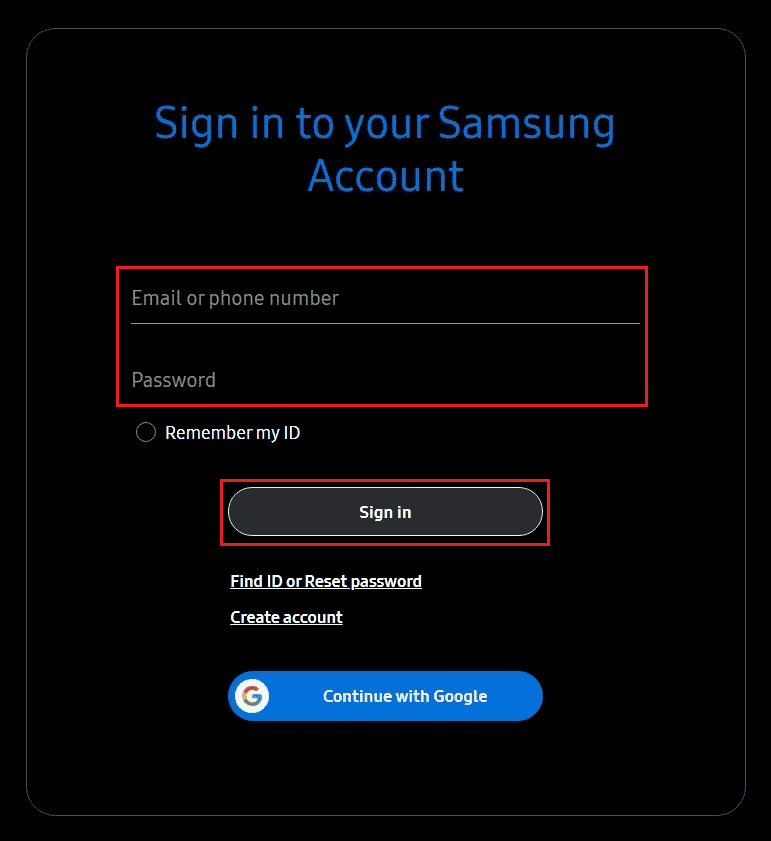
3. Klicken Sie nach der Anmeldung auf Profil, wie unten gezeigt.
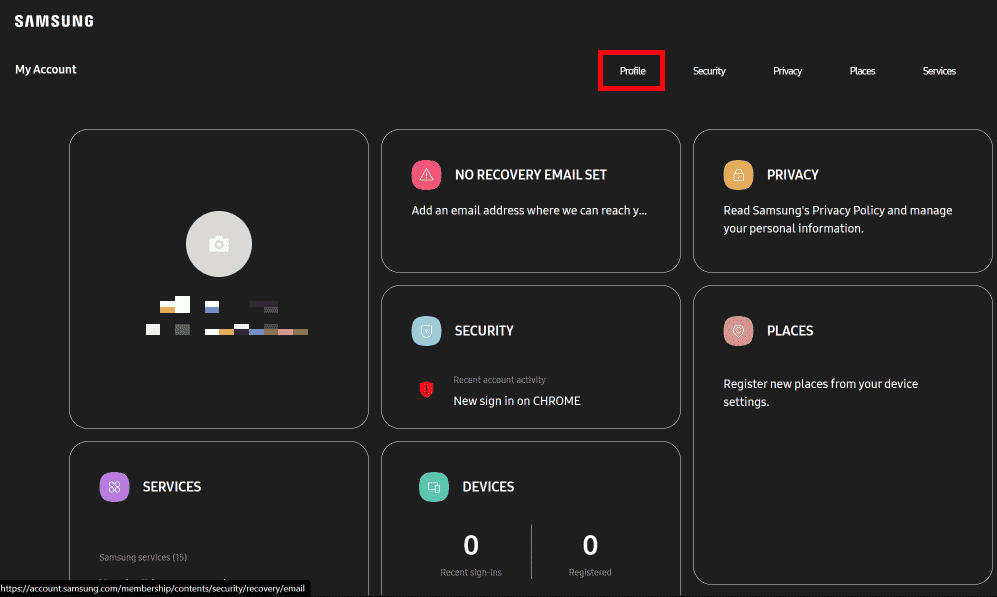
4. Klicken Sie auf Samsung-Konto verwalten.
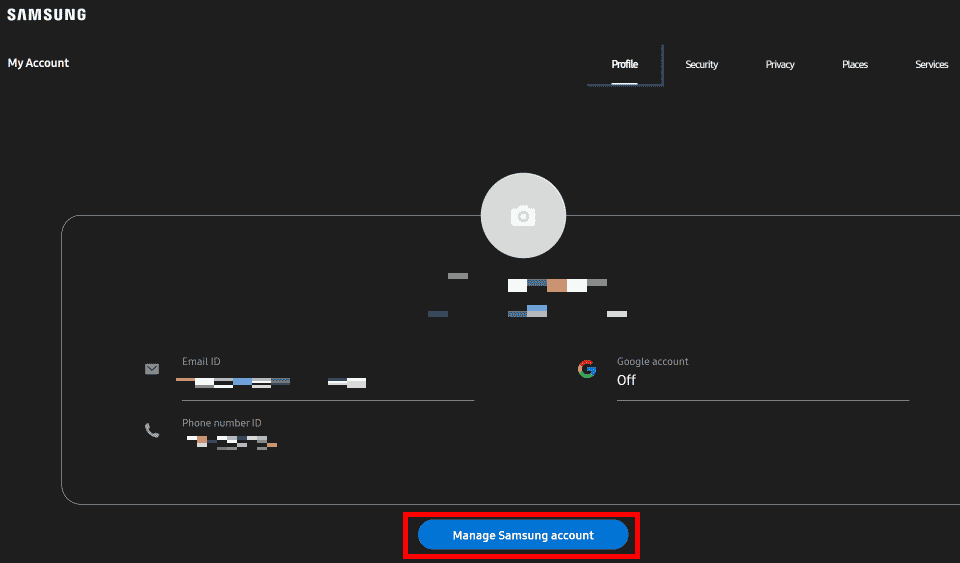
5. Klicken Sie nun auf Rufnummern-ID.
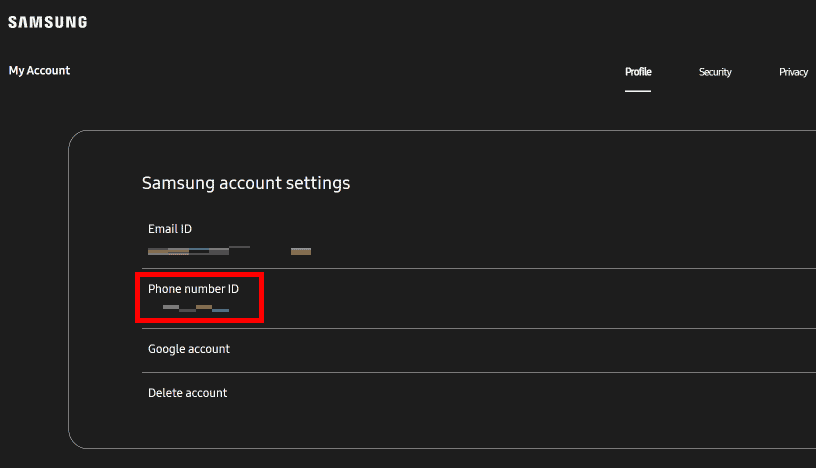
6. Klicken Sie anschließend auf Ändern.
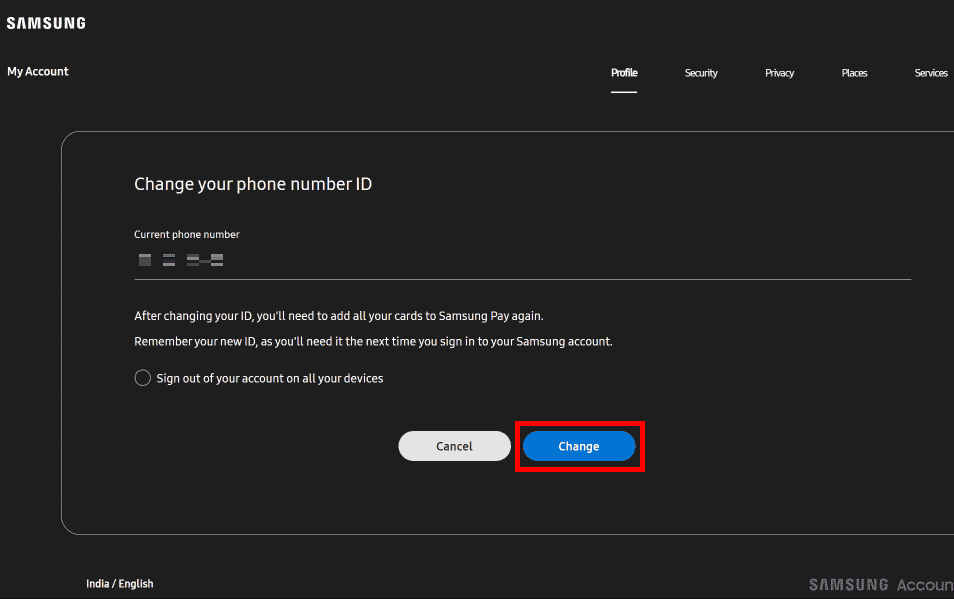
7. Geben Sie die neue Telefonnummer ein und klicken Sie auf Code senden, wie unten hervorgehoben.
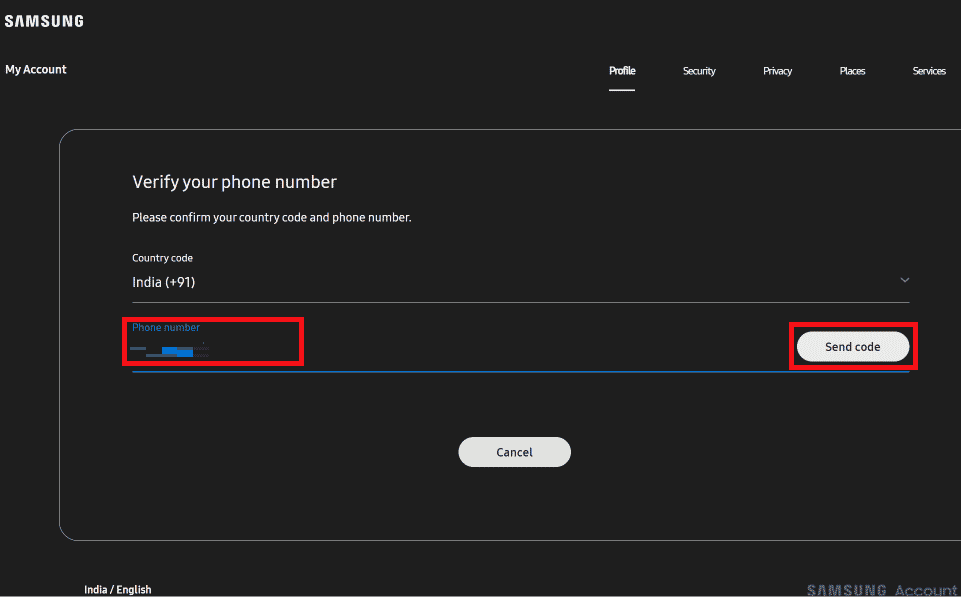
8. Geben Sie die ein Verifizierungs-Schlüssel an Ihre Nummer gesendet und klicken Sie auf Bestätigen.
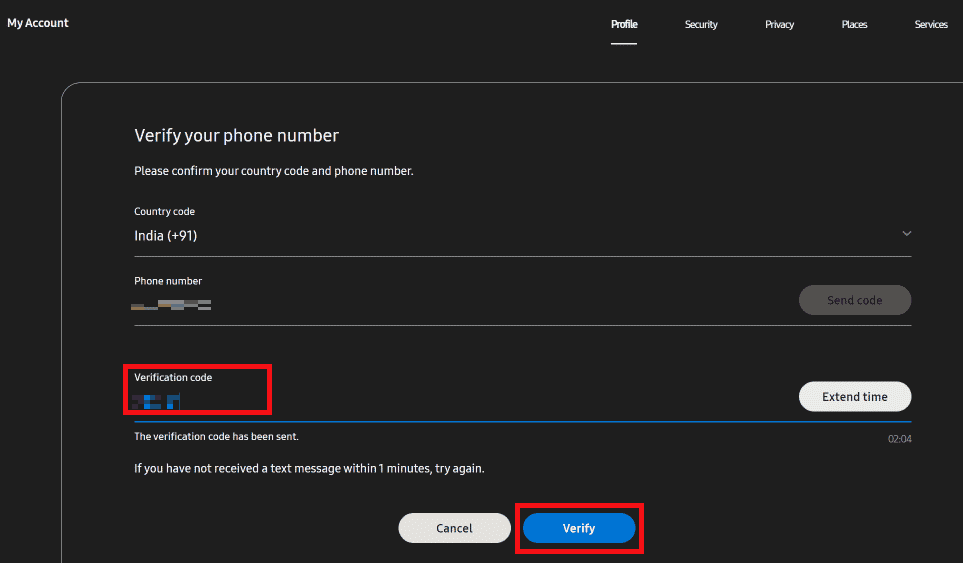
Ihre Telefonnummer wurde nun erfolgreich aktualisiert oder geändert.
So setzen Sie die Samsung-Kontonummer auf Ihrem Telefon zurück
Das Zurücksetzen Ihrer Kontonummer bedeutet einfach, Ihre Telefonnummer von diesem Samsung-Konto zu ändern. Sie können Ihre Telefonnummer im Samsung-Konto ganz einfach ändern. Befolgen Sie dazu die folgenden Schritte:
1. Öffnen Sie die Einstellungen Ihres Samsung-Geräts.
2. Tippen Sie oben auf Ihr Samsung-Konto.
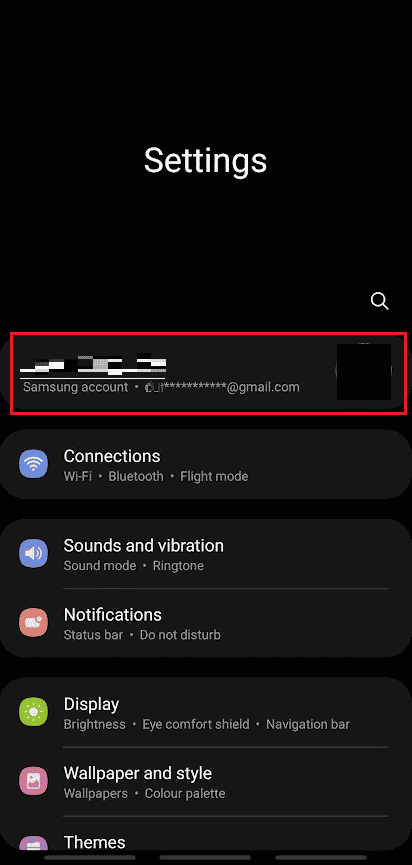
3. Tippen Sie auf die Option Profilinfo.

4. Tippen Sie auf die Telefonnummer, wie unten gezeigt.
Hinweis: Geben Sie das Kennwort für das Samsung-Konto ein, um auf dieses Menü zuzugreifen, falls erforderlich.
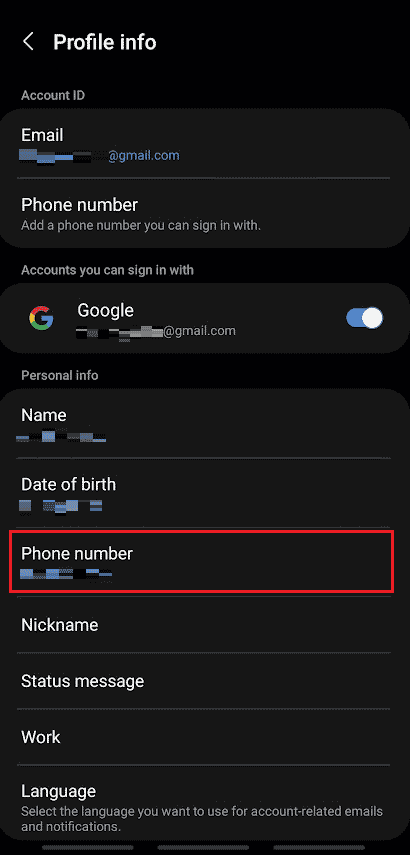
5. Tippen Sie unten auf dem Bildschirm auf Hinzufügen.
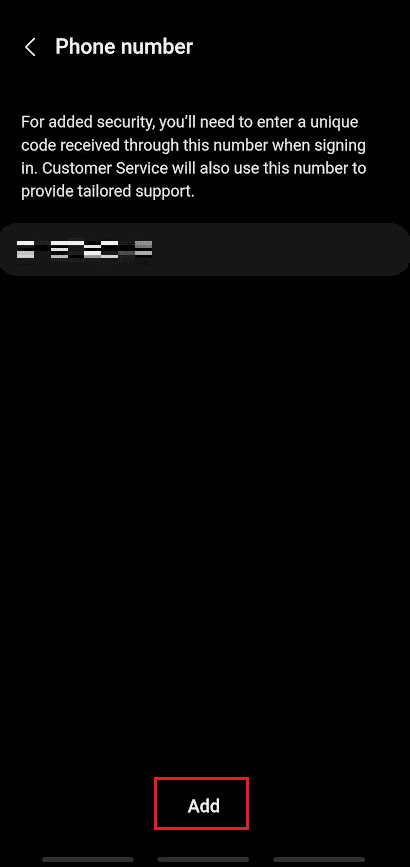
6. Geben Sie die Telefonnummer in das vorgegebene Feld ein und tippen Sie auf Code senden.
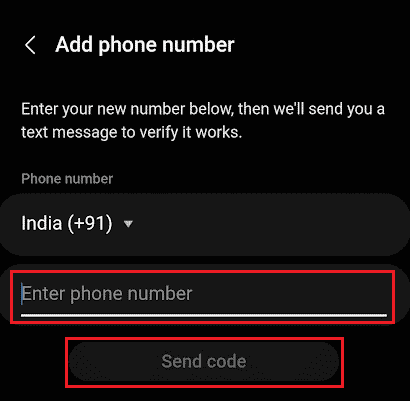
7. Nachdem Sie den Bestätigungscode für die eingegebene Telefonnummer erhalten haben, geben Sie den Code wie unten gezeigt in das Feld Code eingeben ein.
8. Tippen Sie abschließend auf Bestätigen, um die Telefonnummer Ihres Samsung-Kontos erfolgreich zurückzusetzen oder zu ändern.
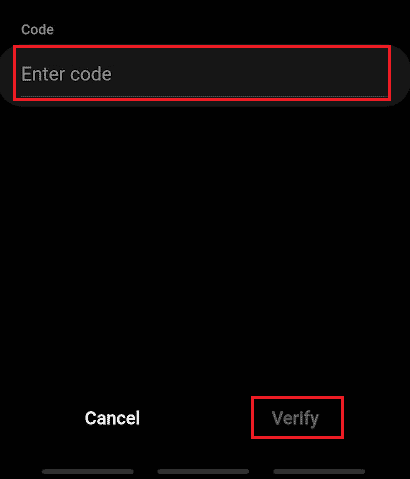
Wie können Sie Ihr Samsung-Konto nach dem Ändern Ihrer Telefonnummer verifizieren?
Nachdem Sie Ihre Telefonnummer geändert haben, können Sie die Bestätigung in zwei Schritten für Ihr Samsung-Konto aktivieren, um die ordnungsgemäße Sicherheit des Kontos zu gewährleisten. Jedes Mal, wenn Sie sich bei Ihrem Konto anmelden, werden Sie nach einem Code gefragt, der zusammen mit Ihrer ID und Ihrem Passwort überprüft werden muss. Sie können eine der folgenden Überprüfungsmethoden auswählen und einrichten, um Ihre Telefonnummer im Samsung-Konto zu ändern:
-
Textnachricht: Ein Bestätigungscode wird an Ihre registrierte Nummer gesendet. Geben Sie beim Anmelden den Code zur Bestätigung ein.
-
Authenticator-App: In der Authenticator-App wird ein Bestätigungscode generiert. Geben Sie den Code ein und melden Sie sich an.
-
Galaxy-Gerätebenachrichtigung: Ihr Samsung Galaxy-Gerät erhält den Bestätigungscode.
-
Backup-Code: Beim Aktivieren der Bestätigung in zwei Schritten wird ein Backup-Code generiert. Geben Sie den Bestätigungscode ein, um sich anzumelden.
Können Sie Ihr verlorenes Samsung-Konto wiederherstellen, wenn sich Ihre Telefonnummer geändert hat?
Ja, Sie können Ihr verlorenes Samsung-Konto wiederherstellen, auch wenn Ihre Telefonnummer geändert wurde. Wenn Sie sich noch an die ID und das Passwort Ihres Samsung-Kontos erinnern oder diese gespeichert haben, können Sie sich problemlos erneut anmelden. Sobald Sie sich angemeldet haben, können Sie Ihre alte Telefonnummer ganz einfach durch die neue ersetzen.
Können Sie Ihr verlorenes Samsung-Konto wiederherstellen, wenn Sie Ihr Passwort vergessen?
Ja, Sie können Ihr verlorenes Samsung-Konto wiederherstellen, selbst wenn Sie Ihr Passwort vergessen haben. Sie können das Passwort nur wiederherstellen und zurücksetzen, wenn Sie es mit einer E-Mail-Adresse registriert haben.
Können Sie mehr als ein Samsung-Konto auf Ihrem Telefon haben?
Ja, Sie können mehr als ein Samsung-Konto auf Ihrem Telefon haben. Sie können ein Konto als Arbeitskonto und das andere als persönliches Konto verwenden. Sie können mehrere Samsung-Konten auf Ihrem Telefon haben. Wenn Sie es nicht benötigen, können Sie Ihr Samsung-Konto ganz einfach auf Ihrem Telefon von Ihrem temporären Konto in ein permanentes Konto ändern.
Wie ändere ich die Samsung-Kontoeinstellungen auf Ihrem Telefon?
Sie können Ihre Samsung-Kontoeinstellungen auf Ihrem Telefon ändern. Die Schritte sind einfacher als das Ändern des Samsung-Kontos auf Ihrem Telefon.
1. Gehen Sie zu den Einstellungen Ihres Samsung-Geräts.
2. Tippen Sie auf Ihr Samsung-Konto > Profilinformationen, wie unten hervorgehoben.

3. Tippen Sie im Profilinfo-Menü auf verschiedene Einstellungsoptionen wie Name, E-Mail, Telefonnummer, Geburtsdatum usw., wie unten gezeigt, um sie nach Ihren Wünschen zu ändern.
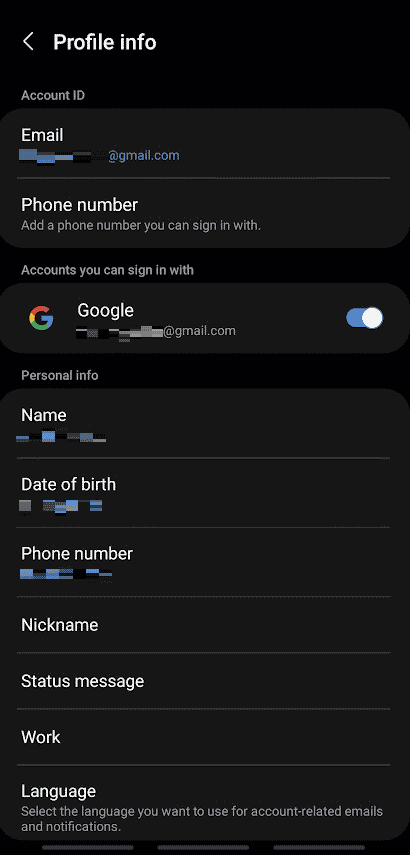
Was ist die Bestätigung in zwei Schritten für Ihr Samsung-Konto?
Die 2-Stufen-Verifizierung ist eine Methode, die es dem Benutzer ermöglicht, das Konto mithilfe eines Verifizierungscodes zu verifizieren. Der Code wird an die registrierte Nummer oder E-Mail-Adresse oder auf andere Weise gesendet. Es fügt Ihrem Konto mehr Sicherheit hinzu. Selbst wenn jemand Ihr Passwort und Ihre ID kennt, kann er sich nicht anmelden, bis der Bestätigungscode eingegeben wird, der an Ihr Gerät gesendet wird. Niemand außer Ihnen kann sich bei Ihrem Konto anmelden.
Wie umgeht man die zweistufige Verifizierung auf einem Samsung-Konto?
Früher war es einfach, die Bestätigung in zwei Schritten auf einem Samsung-Konto zu umgehen. Der Benutzer hat die Möglichkeit, die Bestätigung in zwei Schritten zu deaktivieren. Aber jetzt lässt Samsung Sie die Bestätigung in zwei Schritten nicht von Ihrem Samsung-Konto aus deaktivieren, um die Sicherheit Ihres Kontos vor Hackern zu gewährleisten. Sie können die Bestätigung in zwei Schritten auf dem zuvor angemeldeten Gerät überspringen, aber Sie können sie nicht umgehen.
Wie lösche ich ein Samsung-Konto von Ihrem Telefon?
Gehen Sie folgendermaßen vor, um ein Samsung-Konto von Ihrem Telefon zu löschen:
1. Starten Sie die Einstellungen auf Ihrem Samsung-Gerät.
2. Tippen Sie auf Konten und Backup.
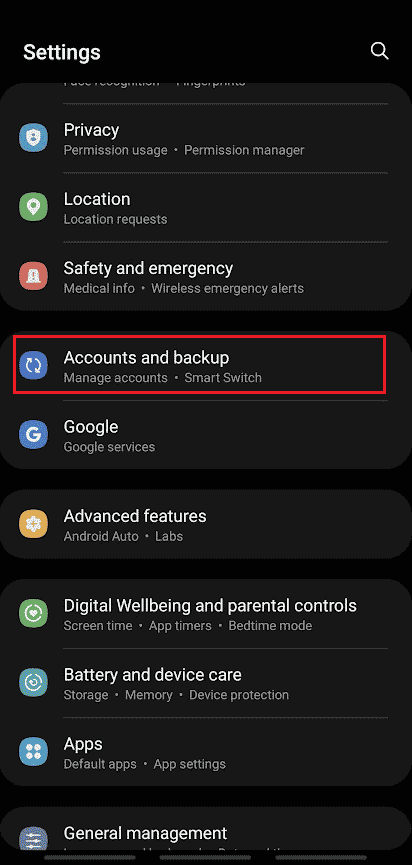
3. Tippen Sie auf Konten verwalten.

4. Tippen Sie auf das gewünschte Samsung-Konto, das Sie aus der Liste entfernen möchten.
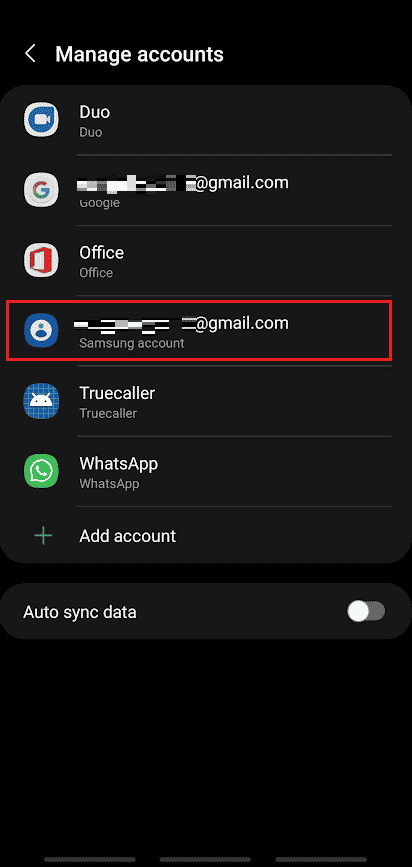
5. Tippen Sie auf Konto entfernen.
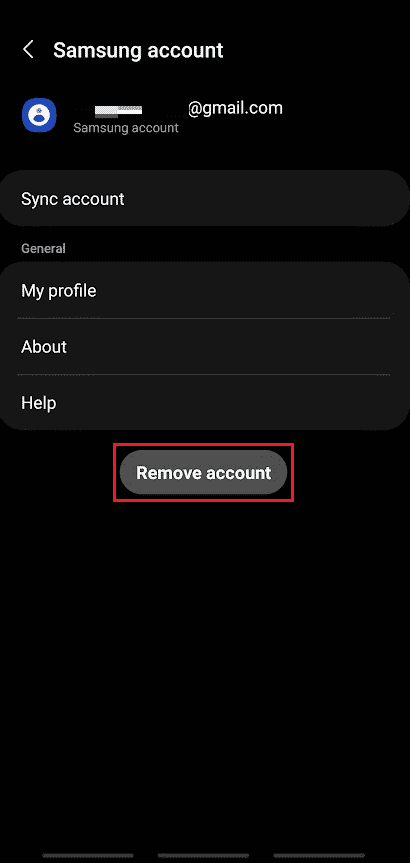
6. Tippen Sie erneut im Popup auf Konto entfernen.
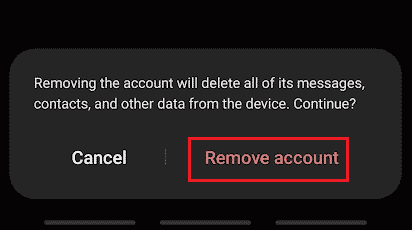
7. Tippen Sie auf Abmelden.
Hinweis: Sie können Profil behalten auswählen, um Ihr Profil in der Kontakte-App beizubehalten.
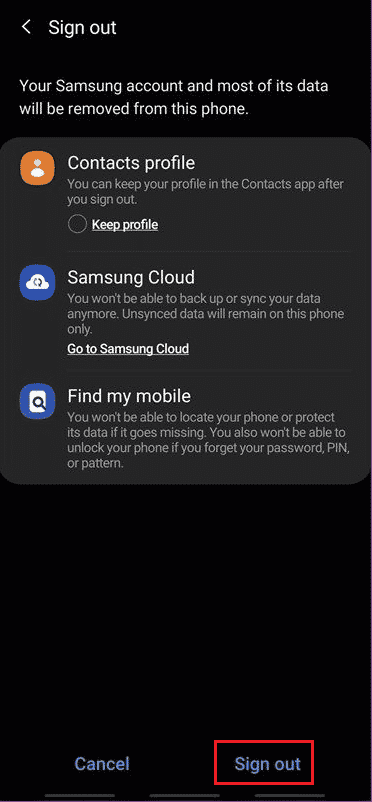
8. Geben Sie das Kennwort Ihres Samsung-Kontos ein und tippen Sie auf OK.
Hinweis: Wenn Sie Ihr Konto mit einer E-Mail-Adresse verknüpft haben, tippen Sie auf E-Mail senden.
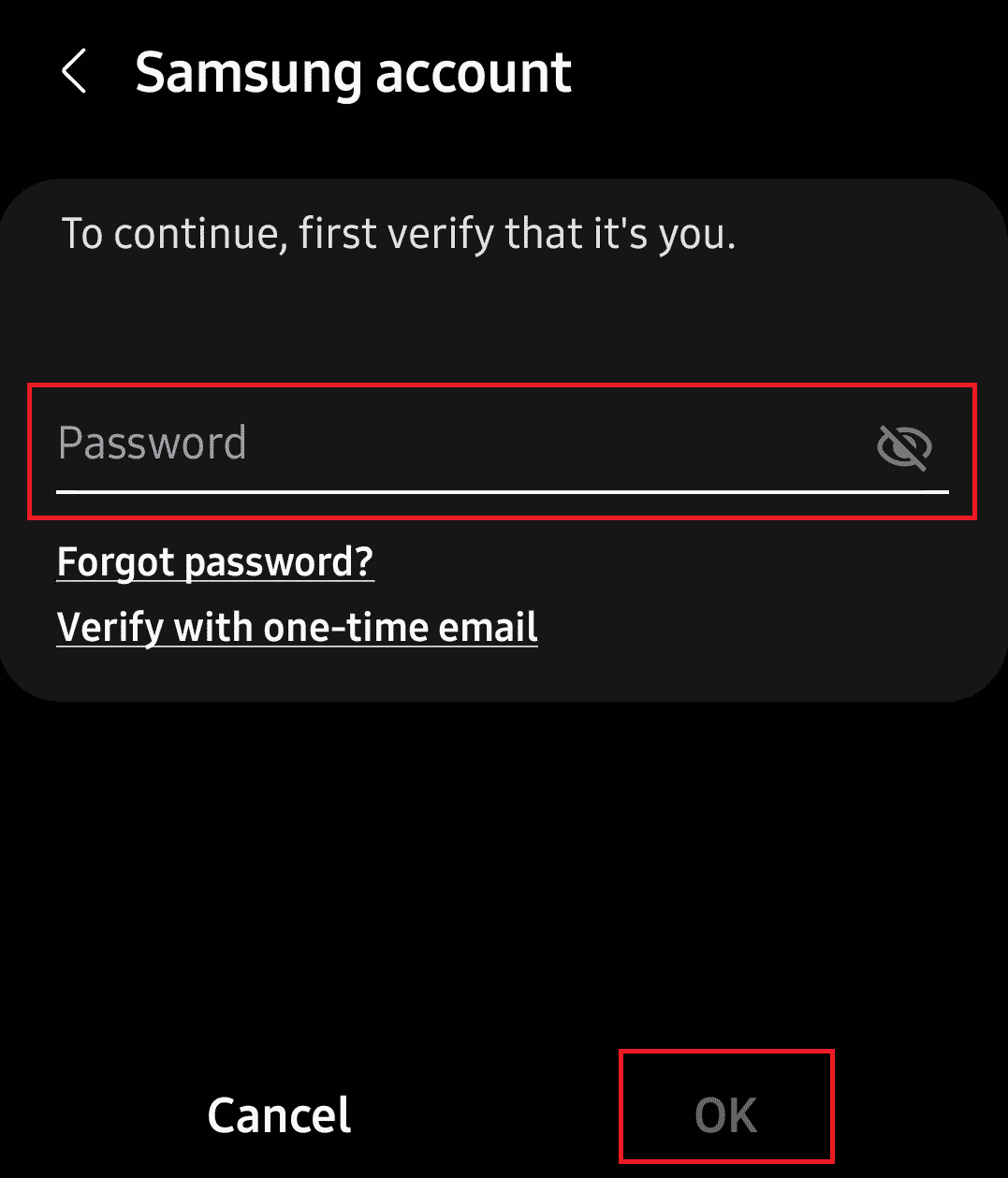
Können Sie Ihr Samsung-Telefon ohne ein Samsung-Konto zurücksetzen?
Nein, Sie können Ihr Samsung-Telefon nicht ohne ein Samsung-Konto zurücksetzen. Wenn Sie versuchen, Ihr Gerät zurückzusetzen, werden Sie aufgefordert, das Passwort Ihres Samsung-Kontos zur Bestätigung des Zurücksetzens des Geräts einzugeben. Durch das Zurücksetzen des Geräts werden alle Daten auf Ihrem Gerät gelöscht. Denken Sie also zweimal nach, bevor Sie zurücksetzen.
***
Das ist alles für diesen Artikel. Wir hoffen, dass dieser Artikel Ihnen geholfen hat zu verstehen, wie Sie Ihre Telefonnummer in einem Samsung-Konto ändern und was die Bestätigung in zwei Schritten ist und wie sie funktioniert. Wenn Sie diesen Artikel hilfreich fanden und Fragen oder Vorschläge haben, können Sie diese gerne im Kommentarbereich unten hinterlassen. Teilen Sie uns auch mit, was Sie als nächstes lernen möchten.

